Met de recente release van de Windows 10-jubileumupdate heeft Microsoft opnieuw wijzigingen aangebracht in de manier waarop het startmenu werkt. Sommige mensen houden van de nieuwe, vlakkere, tegelgerichte benadering, terwijl anderen gewoon willen terugkeren naar de eenvoudigere tijden van het Startmenu in Windows 7-stijl. Weer anderen willen iets extra's, iets veel krachtiger dan wat het standaard Startmenu biedt. Dus vandaag, we zetten de beste startmenu-vervangende applicaties op een rij:
1. Klassieke schaal
Classic Shell is waarschijnlijk de meest populaire vervanging van het Start Menu. Hoewel het al bestaat sinds de Windows 7-dagen, werd het pas populair met de release van Windows 8 en blijft het ook populair bij Windows 10-gebruikers. De reden is simpel. Het is gratis te gebruiken, in hoge mate aanpasbaar, en vervangt naadloos het standaard Startmenu.
Beginnend met het uiterlijk, kan het klassieke startmenu zo worden gemaakt dat het eruitziet als het Windows 7-menu, of als dat niet hardcore genoeg voor je is, kun je het laten lijken Windows XP, of zelfs Windows 95. Over nostalgie gesproken!
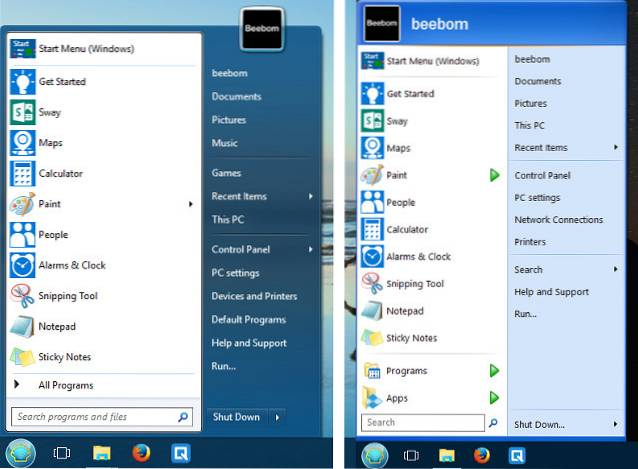
Er is een schat aan aanpassingsopties beschikbaar in Classic Shell. U kunt de Start-knop, de taakbalk aanpassen, het gedrag van de Windows-toets aanpassen, kiezen welk type bestanden en applicaties worden weergegeven in de zoekbalk, en nog veel meer.
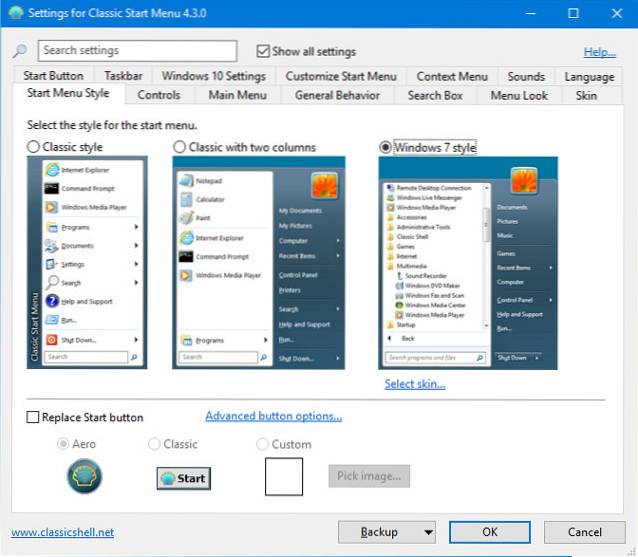
Naast het uiterlijk heeft Classic Shell ook een intelligent zoekalgoritme dat niet alleen uw apps en bestanden doorzoekt, maar ook leert van uw gebruikspatronen en beter wordt naarmate u het vaker gebruikt. Stel dat u bijvoorbeeld het programma FileZilla veel gebruikt, en u typt 'file' in de zoekbalk. U ziet items zoals Bestandsverkenner en FileHistory.exe boven FileZilla. Bij verder gebruik 'leert' Classic Shell echter uw voorkeurstoepassing en begint deze omhoog te verplaatsen in de zoekresultaten totdat dit het eerste item is dat verschijnt door 'bestand' in te typen..
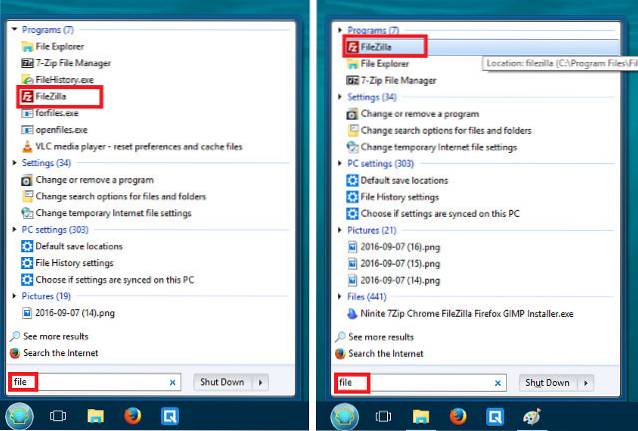
Hoewel de schijnbaar oneindige opties en aanpasbaarheid van Classic Shell voor sommigen de grootste troeven zijn, kunnen anderen zich overweldigd voelen door het labyrint van opties in het scherm Instellingen. Voor degenen die iets eenvoudiger en gebruiksvriendelijker willen, zou de volgende titel in de lijst ideaal moeten zijn.
Downloaden (gratis) [ondersteunt Windows 10, 8.1, 8, 7]
2. Start 10
Start10 van Stardock heeft de meest gepolijste en bruikbare out-of-the-box-ervaring onder de Start Menu-vervangingen. Hoewel het niet de enorme hoeveelheid aanpassingsmogelijkheden biedt als Classic Shell, is het ook niet traag. De instellingeninterface is absoluut de meest gebruiksvriendelijke en het menu zelf heeft de beste en meest professionele uitstraling van het stel.
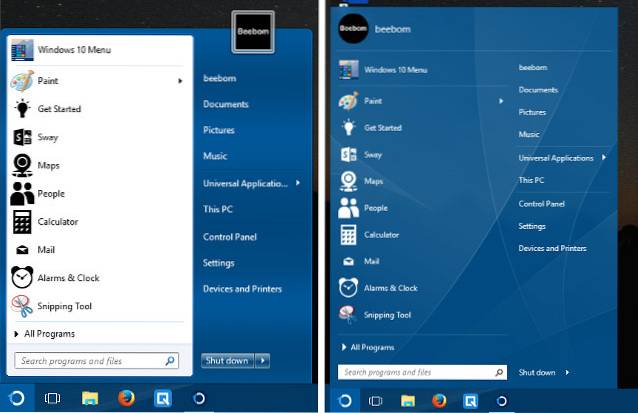
Afgezien van de Windows 7-stijl, biedt het ook de Windows 10-stijl voor diegenen die houden van de manier waarop het standaard Start-menu werkt, maar de voorkeur geven aan het betere aanpassingspotentieel van Start10. Er is ook de Moderne stijl, dat is een combinatie van de Windows 7- en 10-stijlen. Het is ook de stijl waar ik persoonlijk de voorkeur aan geef. Met Start10 kunt u het uiterlijk van het Start-menu, de Start-knop en zelfs de taakbalk aanpassen door een van de vooraf gemaakte texturen te gebruiken of door uw eigen aangepaste afbeeldingen te gebruiken..
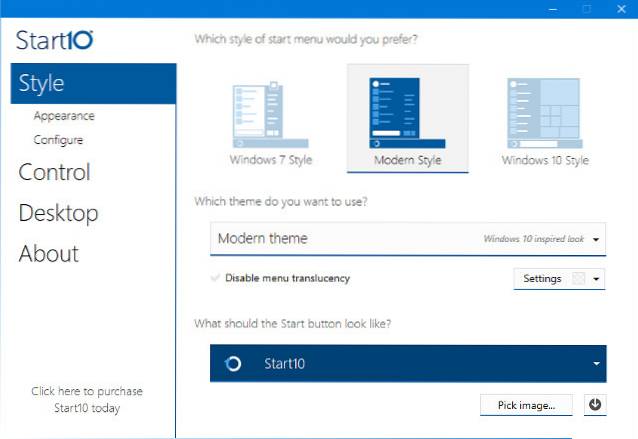
Downloaden ($ 4,99; gratis proefperiode van 30 dagen) [ondersteunt Windows 10]
Opmerking: Als je eerder de Start8-applicatie van Stardocks had gekocht voor je Windows 8-machine, kun je 20% korting krijgen op de Start10-prijs. U kunt hier controleren of u in aanmerking komt.
3. StartIsBack
Als je een eenvoudig, goedkoper alternatief voor Start10 nodig hebt dat getrouw de stijl en functionaliteit van Windows 7 nabootst, probeer dan StartIsBack. Het leverde de beste weergave van het startmenu en de taakbalk van Windows 7 tijdens onze tests. Natuurlijk zijn er aanpassingsopties om het een andere, meer op Windows 8 of 10 geïnspireerde look te geven. Dit is het startmenu bij uitstek voor de "installeer het en vergeet het”Type gebruiker.
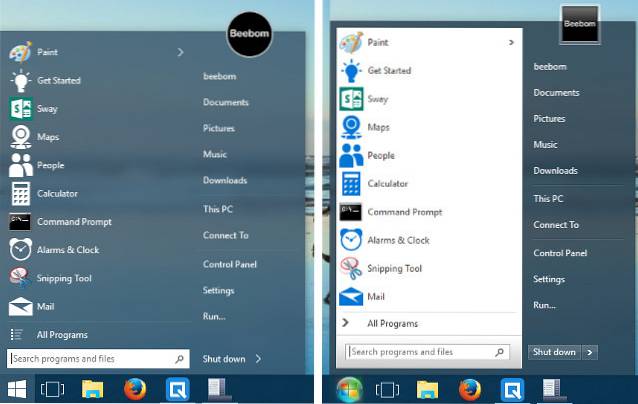
Downloaden ($ 2,99; gratis proefversie) [ondersteunt Windows 10, 8.1, 8]
Andere Windows 10 Start Menu-alternatieven
Hoe krachtig deze vervangingen van het startmenu ook zijn, sommige gebruikers eisen gewoon meer. Of het nu gaat om het opslaan van een paar toetsaanslagen, de voorkeur geven aan een meer toetsenbordgeoriënteerde workflow, of een gebrek aan automatisering voor normale, alledaagse taken, de volgende tools functioneren als krachtige add-ons voor het Start-menu en helpen de nerd binnen.
1. Keypirinha
Keypirinha, hoewel niet bepaald een vervanging van het startmenu, kan vrijwel dezelfde dingen doen als het startmenu, zoals apps starten en zoeken naar bestanden op uw systeem, maar heeft veel meer kracht. Het geheel zonder muis te bedienen, wat geweldig nieuws is voor de toetsenbord-ninja's die er zijn. Zelfs de configuratie wordt gedaan door configuratiebestanden te bewerken in plaats van een GUI.
Na het downloaden en uitvoeren (installatie is niet nodig - het is een draagbare app), ziet u de spartaans uitziende interface en kunt u begin onmiddellijk met typen om naar apps of andere tools te zoeken.
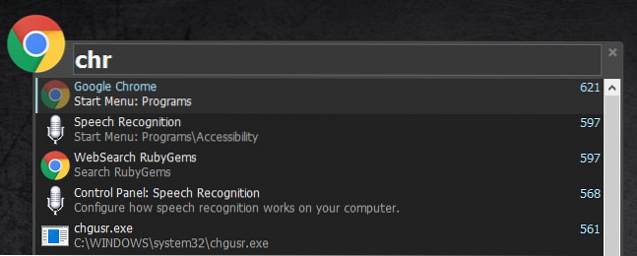
Als u bijvoorbeeld Chrome wilt starten, kunt u gewoon beginnen met typen en zou u de toepassing in een vervolgkeuzelijst moeten zien. U kunt gewoon op drukken Enter, en het zal Chrome starten. Tot nu toe niets bijzonders. Start nu Keypirinha opnieuw (sneltoets: Ctrl + Win + k), typ nogmaals "chr". Druk nu op de Tab toets en voer een webadres in.
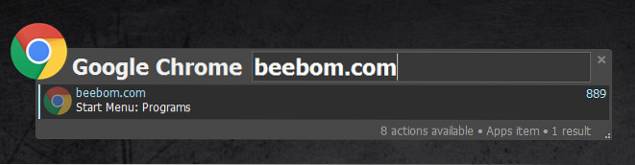
Als u op Enter drukt, wordt Chrome nu gestart en wordt beebom.com geopend (of opent u de website in een nieuw tabblad als Chrome al actief was) of de website die u wilt openen.
Keypirinha ook laat u contextspecifieke functies van programma's gebruiken. Typ bijvoorbeeld een willekeurige URL, bijvoorbeeld wikipedia.org. Als u op Enter drukt, wordt de pagina gewoon geopend in uw standaardbrowser (in mijn geval Chrome). Typ in plaats daarvan de URL en druk op Tab. Nu zie je een vervolgkeuzelijst met andere opties, zoals het openen van de URL in de privé- (of incognitomodus) of het kopiëren van de URL naar je klembord. Maak eenvoudig uw keuze met de pijltjestoetsen. U kunt ook zoeken naar opgeslagen bladwijzers.
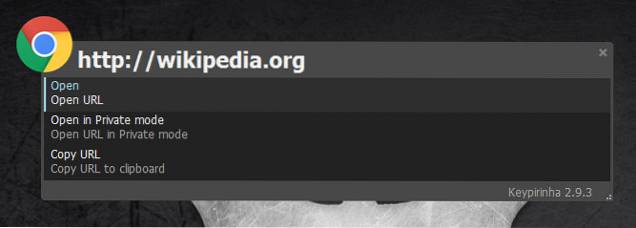
Er wordt ook een handige (en zeer krachtige) rekenmachine meegeleverd. Begin met de ''(is gelijk aan teken)key, gevolgd door de uitdrukking die u wilt evalueren. Als u op Enter drukt, wordt het resultaat naar het klembord gekopieerd. Haakjes, functies, machten, vierkantswortels, constanten en zelfs Booleaanse operatoren worden ondersteund.
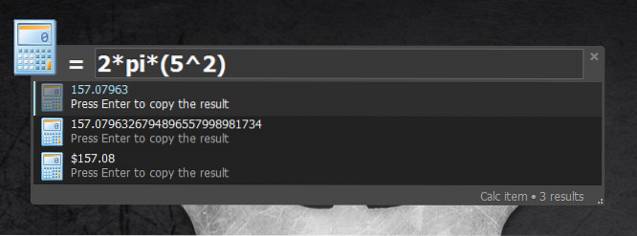
De mogelijkheden van Keypirinha houden hier niet op. U kunt taken uitvoeren zoals open processen beëindigen, opgeslagen PuTTY-sessies starten en nog veel meer.
Downloaden(Gratis) [ondersteunt Windows 10, 8.1, 8, 7; Alleen 64-bits systemen
2. Keybreeze
Als jij wilt veel van de kenmerken van Keypirinha, maar vind het een beetje te nerdy met zijn configuratiebestanden, probeer Keybreeze. Afgezien van de gebruikelijke aangelegenheid van het starten van apps en het zoeken naar bestanden, wordt het direct starten van URL's ondersteund, evenals basisberekeningen.
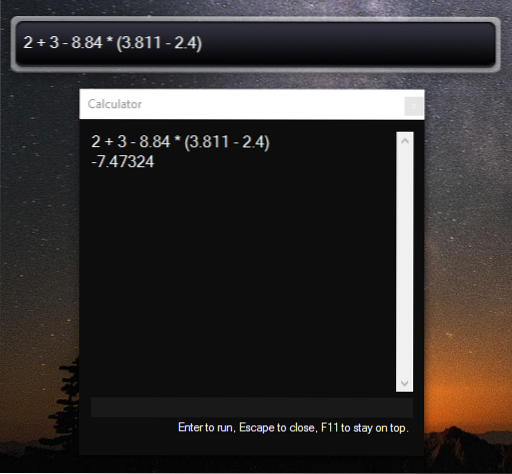
Verschillende zoekmachines zoals Google (g), Wikipedia (w), YouTube (yt) en DuckDuckGo (d) zijn geïntegreerd in de applicatie. Typ bijvoorbeeld 'yt'gevolgd door uw zoekterm zal ernaar zoeken op YouTube.
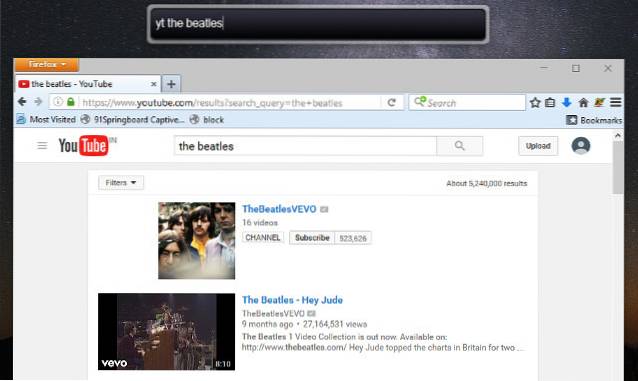
Andere functies van Keybreeze zijn onder meer de mogelijkheid om notities en herinneringen te maken, acties te automatiseren met macro's en meer. Je kunt de uitstekende tutorial bekijken op de Keybreeze-website.
Downloaden (gratis) [ondersteunt Windows 10, 8.1, 8, 7, Vista, XP]
ZIE OOK: 13 beste manieren om het startmenu van Windows 10 aan te passen
Breng de magie terug met deze startmenu-alternatieven
Hiermee is onze samenvatting van de Start Menu-alternatieven voor Windows 10 afgerond. Van eenvoudige reproducties van de Windows 7-ervaring tot krachtige launcher-tools, losse gebruikers tot de uber-geeks, we hebben geprobeerd aan ieders behoeften te voldoen. Als je nog steeds denkt dat we iets hebben gemist, of als je je eigen Start Menu-vervangingen of draagraketten hebt om te delen, stuur ons dan een bericht in de comments hieronder.
 Gadgetshowto
Gadgetshowto

![Gewichtloos, het meest ontspannende nummer aller tijden [video]](https://gadgetshowto.com/storage/img/images_4/weightless-the-most-relaxing-track-of-all-time-[video].jpg)

